Nettoyez les fichiers logiciels restants qui gonflent votre système
- L'outil Windows Installer Cleanup a été conçu pour résoudre les problèmes de désinstallation de programmes et d'autres problèmes liés à l'installation de logiciels.
- Bien qu'il ne soit plus largement disponible et qu'il ne soit pas pris en charge par Microsoft, vous pouvez toujours le télécharger à partir de sites tiers.
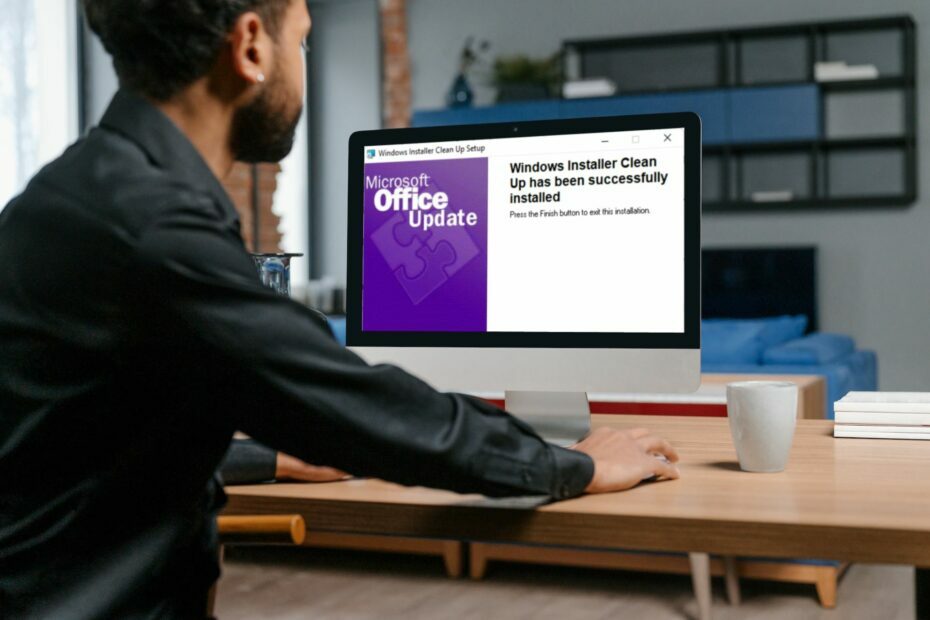
XINSTALLER EN CLIQUANT SUR LE FICHIER DE TÉLÉCHARGEMENT
- Télécharger l'outil de réparation Restoro PC qui vient avec des technologies brevetées (brevet disponible ici).
- Cliquez sur Lancer l'analyse pour trouver les problèmes Windows qui pourraient causer des problèmes au PC.
- Cliquez sur Tout réparer pour résoudre les problèmes affectant la sécurité et les performances de votre ordinateur.
- Restoro a été téléchargé par 0 lecteurs ce mois-ci.
Si vous avez déjà installé un programme et réalisé que vous n'en aviez pas besoin ou que le l'installation de l'application a échoué, vous connaissez peut-être l'utilitaire Windows Installer Cleanup.
Cet outil était disponible dans les versions antérieures de Windows, mais nous vous montrons comment vous pouvez toujours le télécharger dans les versions plus récentes.
L'utilitaire de nettoyage de Windows Installer est un outil qui vous aide à supprimer les entrées de registre invalides et les autres déchets du système. De tels fichiers peuvent causer votre PC pour fonctionner extrêmement lent et d'autres problèmes de performances.
En utilisant cet utilitaire, vous pouvez analyser votre ordinateur à la recherche de problèmes connus et les réparer. L'utilitaire fournit également un moyen de désinstaller les programmes qui ont été installés sur votre ordinateur à l'aide de la technologie Windows Installer.
D'autres fins bénéfiques qu'il peut servir comprennent:
- Efface toutes les clés de registre orphelines liées aux installations précédentes d'applications utilisant la technologie Windows Installer.
- Désinstallez les applications de votre PC qui ne peuvent pas être désinstallés normalement, comme ceux où le programme de désinstallation est corrompu ou complètement absent.
- Nettoie les fichiers temporaires après avoir désinstallé une application et récupère l'espace disque.
Avant de télécharger l'utilitaire Windows Installer Cleanup, notez quelques points :
- Microsoft a mis l'outil de côté et a cessé de le proposer en téléchargement.
- L'outil est téléchargeable gratuitement et vous pouvez toujours utiliser l'utilitaire, mais Microsoft ne le mettra plus à jour.
- L'utilitaire a été conçu pour les versions antérieures de Windows. Par conséquent, si vous le téléchargez pour des versions plus récentes, telles que Windows 10 et 11, il peut être incompatible ou présenter des problèmes.
- Pour les nouveaux utilisateurs de Windows, tels que Windows 10 et 11, Microsoft a remplacé l'utilitaire Windows Installer Cleanup par l'outil Microsoft Fixit, mais l'a ensuite abandonné.
- Depuis que l'outil a été abandonné, il n'est plus disponible sur le site officiel de Microsoft, vous devrez donc le télécharger à partir de sites tiers.
- Parce que beaucoup de ces sites ne sont pas dignes de confiance, assurez-vous que votre système est sauvegardé par un antivirus fiable avant de le télécharger.
Maintenant, pour le télécharger, suivez les étapes ci-dessous :
- Lancez votre navigateur et télécharger l'outil utilitaire de nettoyage de Windows.
- Ouvrez l'emplacement du fichier, cliquez dessus avec le bouton droit de la souris et sélectionnez Ouvrir pour lancer le fichier .exe.
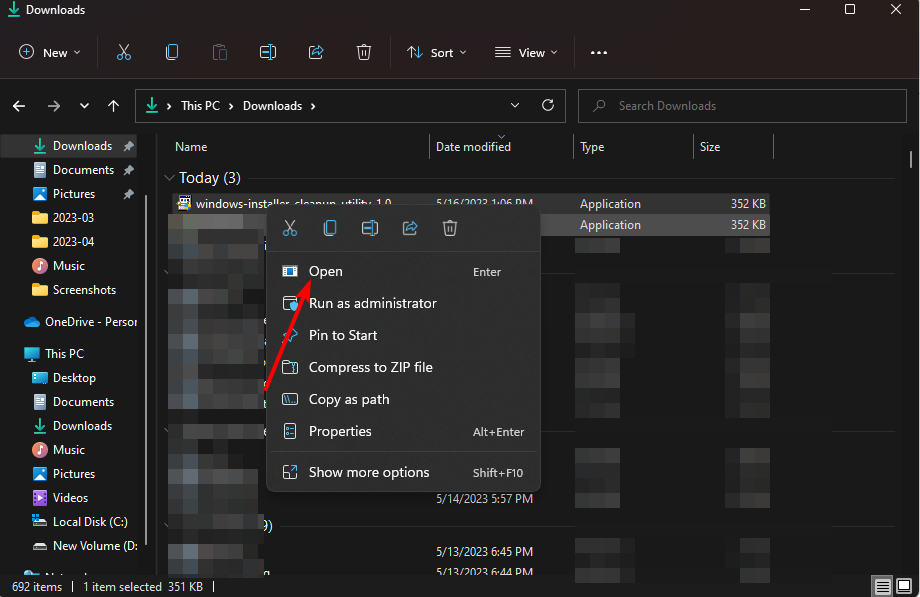
- Cliquer sur Courir.

- Frapper Suivant.
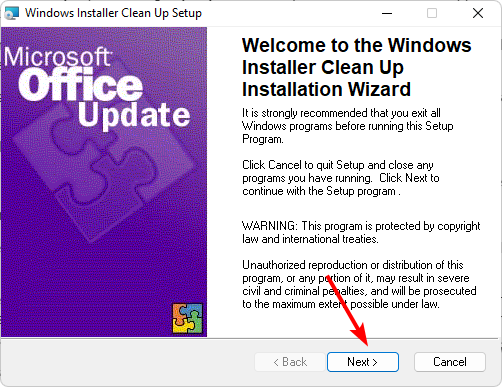
- Vérifier la J'accepte le contrat de licence case, puis cliquez sur Suivant.

- Frapper Suivant à nouveau et attendez que l'assistant termine l'installation.
- Cliquez enfin sur Finir.
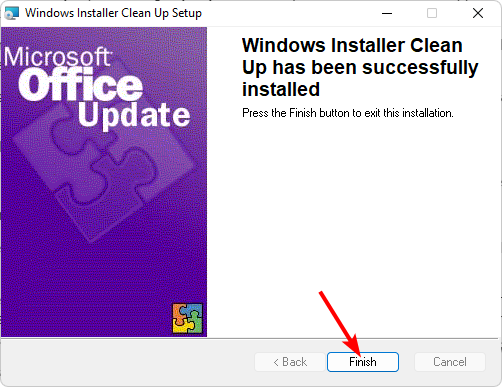
- Localisez l'outil installé et lancez le nettoyage.
- 5 façons de réparer VT-x n'est pas disponible (VERR_VMX_NO_VMX)
- Comment supprimer Bing de Windows 11 [3 façons différentes]
- 3 façons de désactiver la sécurité familiale dans Windows 11
- NetworkCap.exe: de quoi s'agit-il et devez-vous le supprimer ?
Est-il sûr de supprimer le dossier Windows Installer ?
Le dossier Windows Installer est un dossier caché qui contient toutes les données de Windows Installer pour votre système. Il peut devenir assez volumineux si de nombreux programmes sont installés sur votre ordinateur, car il comprend des fichiers et des clés de registre.
Si vous supprimez ce dossier, vous perdrez l'accès à de nombreuses applications. Au lieu de supprimer tout le dossier, nous vous recommandons d'effectuer une Nettoyage de disque ou trouver d'autres moyens de libérer de l'espace sur votre disque dur.
La bonne nouvelle est que d'autres options sont toujours disponibles si vous souhaitez nettoyer votre PC. Windows 11 met à votre disposition de nombreux outils de réparation intégrés. Le utilitaire de résolution des problèmes d'installation et de désinstallation du programme pour Windows 11, par exemple, est une réplique de l'utilitaire Windows Installer Cleanup.
Cependant, vous pouvez penser que ces outils sont insuffisants, nous vous recommandons donc de contacter logiciel de désinstallation. Ces outils vous permettront de supprimer les fichiers inutiles de votre ordinateur sans vous soucier de causer de futurs problèmes avec votre PC.
Faites-nous savoir si vous utilisez toujours l'utilitaire Windows Installer Cleanup et votre expérience jusqu'à présent, en particulier dans les nouvelles versions de Windows.


